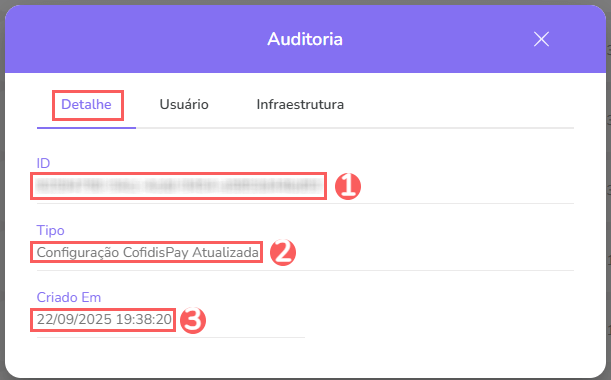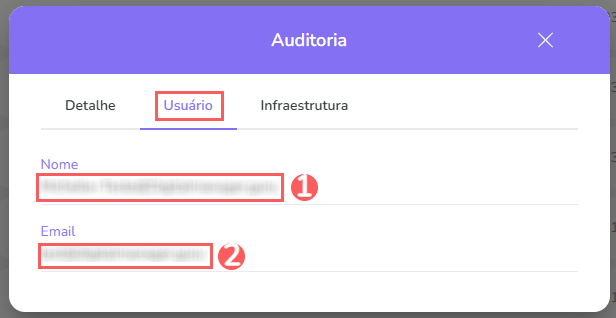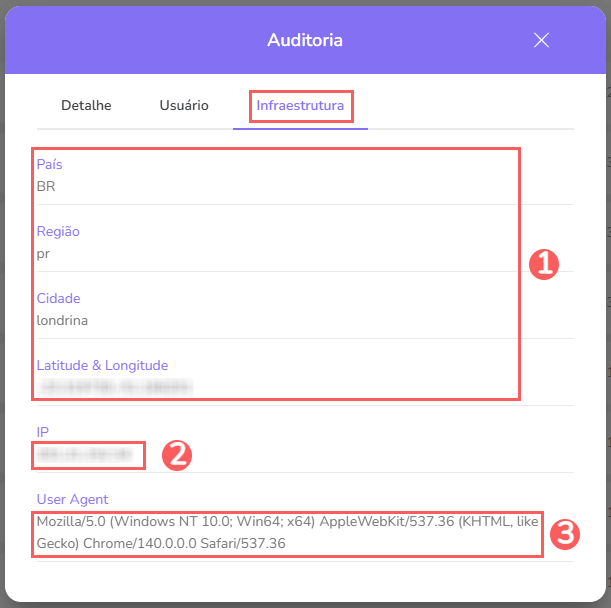Gerenciar integração com Cofidis Pay
Você pode desativar a integração com a Cofidis Pay e também consultar o histórico de alterações realizadas (auditoria).
Nessa página:
Desativar Integração com Cofidis Pay
Consultar Auditoria
Antes de começar, você precisa…
Ser usuário administrador ou ter permissão para realizar as ações a seguir.
Desativar integração com Cofidis Pay
Você pode desativar a integração com a Cofidis Pay caso não pretenda mais utilizar esse processador de pagamento.
Ao desativar essa integração, todos os links do Checkout Guru com Cofidis Pay deixam de funcionar imediatamente.
Etapas:
1 - Acesse Configurações > Integrações > Checkout Guru > Cofidis Pay.

2 - Mude o botão Ativo para a posição desligado.
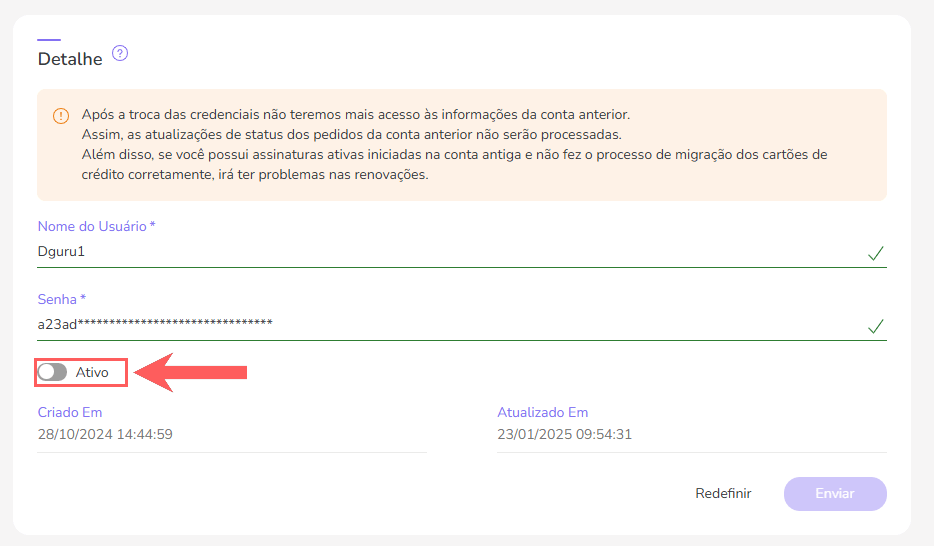

3 - Clique em Enviar.
Consultar a Auditoria
Por medida de segurança, a Guru armazena um histórico de todas as operações realizadas na integração, identificando usuário, data/hora da operação e outros detalhes.
Etapas:
1 - Acesse Configurações > Integrações > Checkout Guru > Cofidis Pay.

2 - Clique na aba Auditoria.
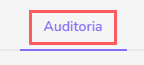
3 - As atividades são exibidas em uma linha do tempo (da mais recente para a mais antiga).
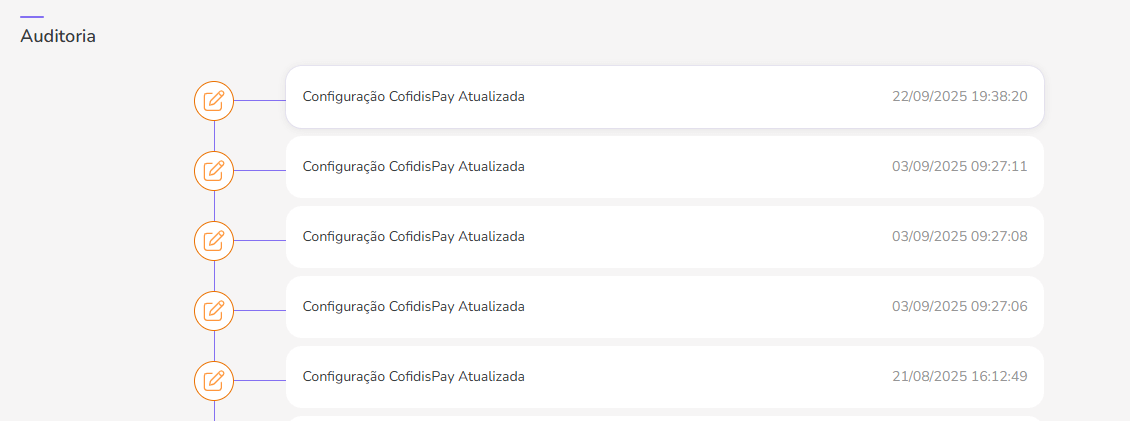
4 - Se desejar, você pode visualizar o detalhe da atividade clicando em cima do título da mesma.
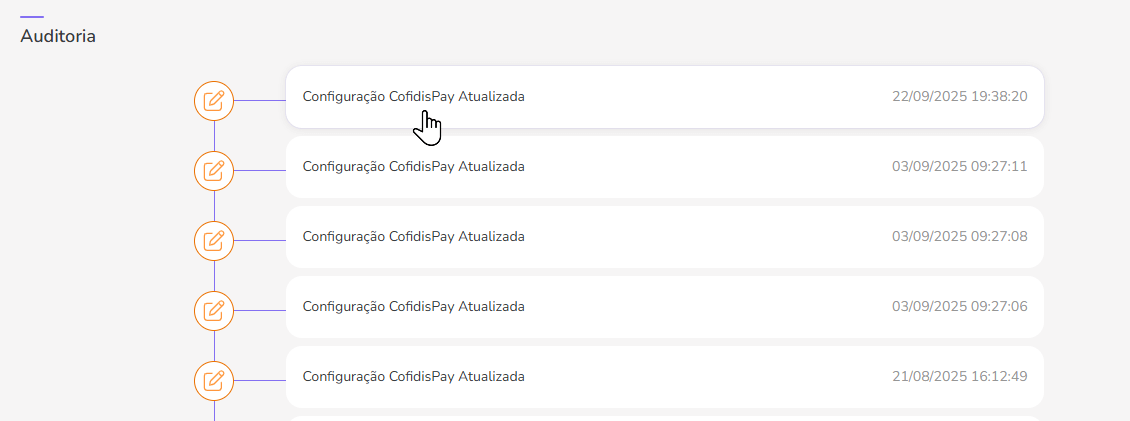
5 - Clique em uma das seções disponíveis para visualizar os dados:
Proteja seus dados. Aumente a segurança do seu negócio.
Crie e gerencie usuários determinando o que cada colaborador pode ver e fazer dentro da organização.